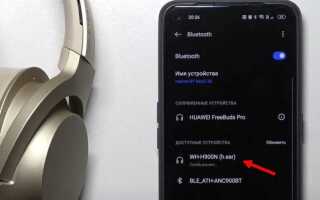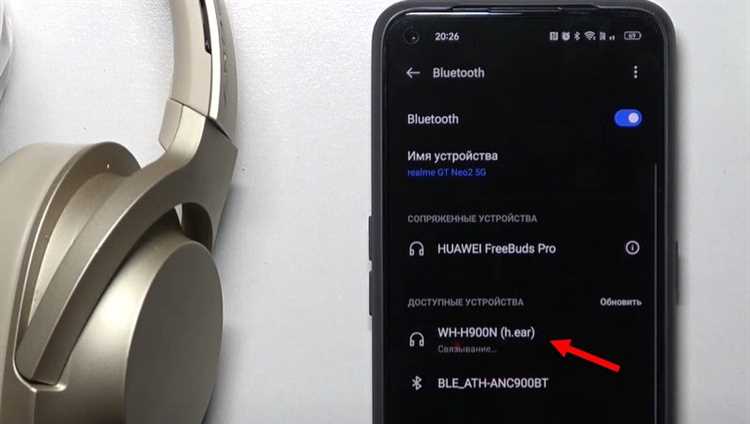
Для того чтобы подключить наушники Sony к MacBook, нужно учесть несколько ключевых моментов. Процесс подключения зависит от типа наушников – с проводом или беспроводных. Рассмотрим оба варианта, чтобы вы могли выбрать наиболее удобный способ для себя.
Подключение проводных наушников Sony начинается с простого подключения через разъем 3.5 мм или через USB. Для моделей с разъемом 3.5 мм достаточно вставить штекер в соответствующий порт на MacBook. На большинстве современных моделей MacBook используется комбинированный разъем, который поддерживает как наушники, так и микрофон. Если вы подключаете наушники через USB (например, с встроенной звуковой картой), необходимо просто вставить кабель в свободный порт USB и убедиться, что система автоматически распознает устройство.
Подключение беспроводных наушников Sony через Bluetooth требует нескольких шагов. Включите наушники и переведите их в режим сопряжения, обычно для этого нужно удерживать кнопку питания или специальную кнопку Bluetooth на устройстве. На MacBook откройте настройки Bluetooth (с помощью значка в строке меню или через системные настройки) и дождитесь появления ваших наушников в списке доступных устройств. Нажмите на название ваших наушников, чтобы завершить подключение.
Как подключить наушники Sony через Bluetooth
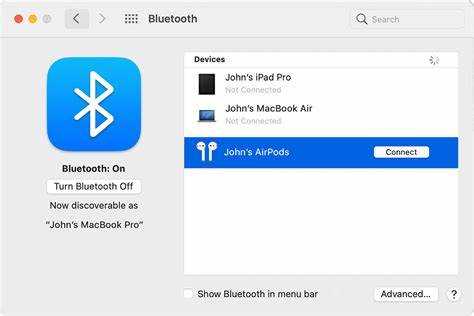
Для подключения наушников Sony к MacBook через Bluetooth выполните следующие шаги:
- Убедитесь, что наушники включены и находятся в режиме сопряжения. Для большинства моделей нужно удерживать кнопку питания или кнопку Bluetooth, пока индикатор не начнёт мигать синим или красным цветом.
- На MacBook откройте меню Bluetooth. Для этого щёлкните по иконке Bluetooth в правом верхнем углу экрана или откройте «Системные настройки» и выберите «Bluetooth».
- В списке доступных устройств выберите свои наушники Sony.
- При необходимости подтвердите сопряжение, нажав «Подключить» в диалоговом окне. В некоторых случаях может понадобиться ввести код или подтвердить действие на экране.
- После успешного соединения иконка Bluetooth на MacBook изменится, и наушники будут готовы к использованию.
Для стабильной работы устройства убедитесь, что оба устройства (наушники и MacBook) обновлены до последних версий прошивок и операционных систем. Если соединение не устанавливается, попробуйте перезапустить Bluetooth на MacBook или сбросить настройки Bluetooth в наушниках, если это предусмотрено инструкцией. Иногда помогает также повторное включение наушников в режиме сопряжения.

Как подключить проводные наушники Sony к MacBook

Для подключения проводных наушников Sony к MacBook необходимо использовать стандартный аудиовыход 3,5 мм, который имеется на большинстве моделей ноутбуков Apple. Вот шаги, которые нужно выполнить:
1. Подготовьте наушники и MacBook
Убедитесь, что наушники исправны и кабель не поврежден. Пластиковая оболочка кабеля не должна быть треснутой, а разъем 3,5 мм – чистым от пыли и загрязнений. Подготовьте ноутбук, убедившись, что на нем не включен Bluetooth, если вы не используете беспроводные устройства.
2. Подключите наушники к аудиовыходу
Найдите разъем для наушников на вашем MacBook. На моделях с 3,5 мм аудиовыходом (которые не оснащены только USB-C портами) он находится на левой или правой стороне. Вставьте штекер наушников в разъем. На большинстве MacBook это будет стандартный 3,5 мм jack.
3. Проверьте настройки звука
4. Настройка уровня громкости
После подключения наушников проверьте уровень громкости на MacBook. Используйте ползунок громкости в верхней панели экрана или на клавишах управления громкостью на клавиатуре ноутбука, чтобы отрегулировать звук в наушниках.
5. Проблемы с подключением
Если наушники не работают, попробуйте выполнить несколько действий: перезагрузите MacBook, переподключите наушники, проверьте кабель на повреждения. Если проблема сохраняется, возможно, наушники требуют обновления драйверов (если такая необходимость имеется) или аппаратного ремонта.
Следуя этим шагам, вы без проблем подключите проводные наушники Sony к MacBook и получите качественное звучание через устройства. В случае использования MacBook с только USB-C портами потребуется переходник с 3,5 мм на USB-C.
Почему MacBook не видит наушники Sony по Bluetooth

Когда MacBook не обнаруживает наушники Sony по Bluetooth, существует несколько возможных причин, которые могут мешать установлению соединения. Вот основные из них:
1. Неактивный режим сопряжения наушников. Наушники Sony могут не находиться в режиме обнаружения, что означает, что они не смогут подключиться к MacBook. Для того чтобы это исправить, нужно убедиться, что наушники находятся в режиме сопряжения, который обычно активируется при длительном нажатии кнопки питания или отдельной кнопки Bluetooth.
2. Несовместимость версий Bluetooth. Убедитесь, что на MacBook установлена актуальная версия Bluetooth, совместимая с вашей моделью наушников Sony. Иногда старые версии Bluetooth могут ограничивать совместимость с новыми устройствами. Обновите операционную систему MacOS, если необходимо.
3. Проблемы с драйверами или системными настройками. В некоторых случаях настройки Bluetooth на MacBook могут быть некорректно настроены или повреждены. Рекомендуется сбросить настройки Bluetooth или перезагрузить систему для устранения таких сбоев.
4. Проблемы с наушниками Sony. Если наушники не подключаются к другим устройствам, это может свидетельствовать о технической неисправности наушников. Попробуйте подключить наушники к другому устройству, чтобы исключить этот вариант.
5. Перегрузка списка сопряжённых устройств. Bluetooth на MacBook может ограничивать количество устройств, с которыми он может работать одновременно. Если на MacBook уже подключены много устройств, старые связи могут блокировать возможность подключения новых. Для решения этой проблемы удалите неиспользуемые устройства из списка сопряжённых устройств.
6. Проблемы с помехами. Часто Bluetooth-соединение может не работать из-за радиопомех, особенно в многоквартирных домах или офисах. Постарайтесь удалить все источники помех, такие как другие Bluetooth-устройства, или попытайтесь подключиться к наушникам в другом месте.
Как настроить звук при подключении наушников Sony к MacBook

После подключения наушников Sony к MacBook необходимо правильно настроить звук, чтобы обеспечить оптимальное качество воспроизведения. Следуйте этим шагам для настройки аудиовыхода.
- Проверьте подключение наушников. Убедитесь, что наушники правильно подключены через Bluetooth или через разъем для наушников (если они проводные). Для Bluetooth-наушников убедитесь, что они находятся в режиме сопряжения.
- Проверьте уровень громкости. Убедитесь, что громкость на MacBook и на наушниках настроена на подходящий уровень. Для Bluetooth-наушников проверьте, не уменьшена ли громкость на самом устройстве или в приложении для управления звуком.
- Настройка баланса звука. В разделе «Звук» в «Системных настройках» можно настроить баланс между левым и правым каналами. Убедитесь, что баланс установлен в центр, чтобы звук был равномерным.
- Обновление драйверов. Если наушники подключены через Bluetooth, проверьте наличие обновлений для Bluetooth-драйверов вашего MacBook. Иногда это может улучшить совместимость и качество звука.
После выполнения этих шагов ваш MacBook будет настроен для правильного воспроизведения звука через наушники Sony.
Как подключить несколько устройств к наушникам Sony с MacBook

Наушники Sony, поддерживающие технологию многоточечного подключения, позволяют одновременно подключать их к нескольким устройствам. Это особенно удобно, когда нужно слушать звук с MacBook и одновременно принимать звонки через смартфон. Чтобы настроить такую функцию, следуйте этим шагам.
1. Включите наушники Sony и активируйте режим сопряжения, удерживая кнопку питания до тех пор, пока индикатор не начнёт мигать. Обычно это синим светом, что означает готовность к подключению.
2. На MacBook перейдите в меню «Системные настройки» и выберите «Звук». В разделе «Выход» найдите ваши наушники и выберите их в качестве источника звука.
3. Для подключения второго устройства, например, смартфона, включите Bluetooth на нем и выберите наушники Sony из списка доступных устройств. После успешного соединения оба устройства смогут работать с наушниками одновременно.
4. Чтобы переключиться между устройствами, не требуется отключать одно из них. Наушники автоматически переключатся на активный источник звука, когда он начнёт воспроизведение.
5. Если хотите вернуть MacBook в приоритет, остановите воспроизведение на смартфоне, и наушники снова подключатся к ноутбуку. Важно, чтобы оба устройства поддерживали многоточечное подключение, это может зависеть от модели наушников и операционных систем.
Такой способ позволяет легко переключаться между различными устройствами, не теряя качество звука и не устраивая дополнительные настройки каждый раз.
Как обновить драйвера для наушников Sony на MacBook

Обновление драйверов на MacBook для наушников Sony может быть полезным, если они не работают должным образом или возникают проблемы с качеством звука. В отличие от Windows, macOS не требует установки сторонних драйверов для большинства устройств, включая наушники. Однако, если наушники Sony требуют специфического обновления, этот процесс можно выполнить следующим образом:
1. Проверьте наличие обновлений для macOS. Откройте «Системные настройки» и выберите «Обновление ПО». Если доступны новые версии macOS, они могут включать исправления для работы с аудиоустройствами, в том числе наушниками Sony.
2. Используйте программу Sony Headphones Connect. Для беспроводных наушников Sony, таких как модели WH-1000XM4 или WH-1000XM5, можно обновить прошивку через специальное приложение Sony Headphones Connect, доступное для macOS в Mac App Store. Просто подключите наушники и следуйте инструкциям в приложении.
3. Проверьте сайт Sony на наличие обновлений. Иногда на сайте производителя можно найти драйверы или инструкции для обновления устройства. Посетите раздел поддержки на официальном сайте Sony и введите модель своих наушников для поиска актуальных обновлений или прошивок.
4. Сбросьте настройки наушников. В случае неисправности обновления драйвера может помочь сброс настроек наушников. Зажмите кнопку питания на наушниках Sony, чтобы сбросить их к заводским настройкам. Это может устранить проблемы с подключением и качеством звука.
5. Перезагрузите MacBook и повторите подключение. Иногда простая перезагрузка компьютера может помочь устранить проблемы с драйверами и восстановить связь между устройством и наушниками.
Вопрос-ответ:
Как подключить наушники Sony к MacBook по Bluetooth?
Для подключения наушников Sony к MacBook через Bluetooth, откройте меню «Системные настройки» и выберите раздел «Bluetooth». Убедитесь, что Bluetooth включен на MacBook. Далее включите наушники и переведите их в режим сопряжения, обычно это делается путем удержания кнопки питания. На экране MacBook появится список доступных устройств, выберите свои наушники, и подтвердите подключение. После этого наушники будут подключены и готовы к использованию.
Что делать, если MacBook не видит мои наушники Sony?
Если MacBook не видит наушники Sony, первое, что нужно проверить — это включение Bluetooth на обоих устройствах. Убедитесь, что наушники находятся в режиме сопряжения. Попробуйте перезагрузить оба устройства. Если наушники всё ещё не отображаются, удалите их из списка подключенных устройств, если они там присутствуют, и попробуйте снова. Также стоит проверить, не подключены ли наушники к другому устройству в данный момент.
Можно ли подключить проводные наушники Sony к MacBook без использования адаптера?
Если ваши наушники Sony имеют стандартный аудиоджек 3,5 мм и MacBook оснащен таким разъемом, то подключить их можно напрямую. Однако, многие современные модели MacBook не имеют 3,5 мм входа, и в таком случае понадобится адаптер, чтобы подключить проводные наушники через USB-C или Lightning разъем.
Как убедиться, что наушники Sony работают с MacBook после подключения?
После того как вы подключите наушники Sony к MacBook, откройте «Системные настройки» и выберите раздел «Звук». В разделе «Вывод» должны отобразиться подключенные наушники. Выберите их, чтобы проверить, что звук идет через наушники. Также можно проверить работоспособность с помощью аудиофайлов или видеозвонка, чтобы убедиться, что микрофон и звук работают корректно.
Почему звук в наушниках Sony на MacBook прерывается или искажается?
Проблемы с прерывающимся или искажающимся звуком могут быть связаны с несколькими причинами. Во-первых, проверьте качество сигнала Bluetooth: если рядом есть помехи или другие устройства, которые могут блокировать сигнал, звук может искажаться. Также стоит обновить драйверы и операционную систему на MacBook, так как старые версии могут вызывать проблемы с совместимостью. Иногда помогает перезагрузка обоих устройств и повторное подключение наушников.
Как подключить наушники Sony к MacBook по Bluetooth?
Для подключения наушников Sony к MacBook по Bluetooth нужно выполнить несколько простых шагов. Включите наушники и переведите их в режим сопряжения, обычно для этого нужно удерживать кнопку включения. Затем откройте настройки Bluetooth на MacBook (в верхнем меню выберите значок Bluetooth и перейдите в «Настройки Bluetooth»). В списке доступных устройств выберите ваши наушники. Нажмите «Подключить», и через несколько секунд наушники будут готовы к использованию.
Почему MacBook не видит мои наушники Sony по Bluetooth?
Если MacBook не обнаруживает ваши наушники Sony, возможные причины могут быть следующими. Убедитесь, что наушники включены и находятся в режиме сопряжения. Иногда устройства могут автоматически отключаться от предыдущих подключений, и потребуется вручную перевести их в режим поиска. Проверьте, не подключены ли наушники к другому устройству, например, смартфону. Также стоит перезагрузить MacBook и проверить обновления для операционной системы, так как старые версии macOS могут иметь проблемы с Bluetooth. Если проблема сохраняется, попробуйте сбросить настройки Bluetooth на MacBook или подключить наушники к другому устройству, чтобы исключить неисправность самих наушников.